Работа с обекти ArchiCAD
Работа с обекти ArchiCAD
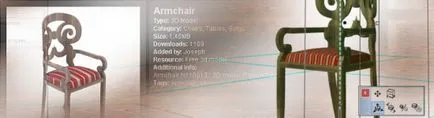
Така че, за всички онези, които ще се или вече се опитва да се изработи с помощта на ArchiCAD, написан урок. В крайна сметка, която може да помогне да се разбере по-добре от визуалната помощта на един, който е преминал през всички тръни, че сте дошли.
Ако сте чели предишната статия, вие вече знаете как и къде да изтеглите и да качите датите на вашата библиотека. Сега си представете какво да прави по-нататък. Вземете, например, следната ситуация: вие изтеглили голям диван текстура файл и разширение GSM. Каква е следващата стъпка?
разопаковане файлове
Разопаковайте архива в папка по ваш избор. По-добре е да не се използва по пътя, предложен от необслужване на C устройството и собствения си текстура. Това ще улесни по-нататъшното използване на програмата и търсене на правилните файлове. Името на това ясно за вас в името, "монитор", или нещо друго. Препоръчително е да не се зареди след това всеки обект поотделно. Е, ако сте привърженик на реда, по всичко, а след това текстурата, също се поставя в отделна папка със същото име.
И двете папки място в "Библиотека Мениджър" и всеки път, когато отида в този проект, те ще се стартира автоматично.
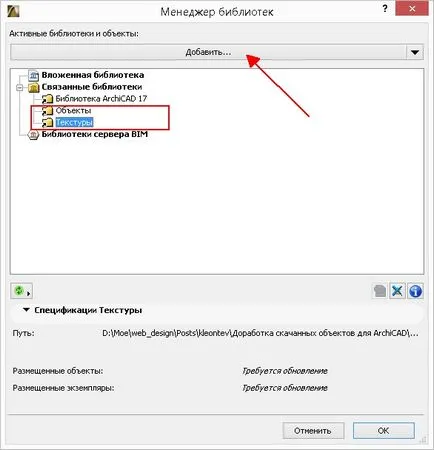
Така че папките са изтеглени на управителя на библиотека
Работа с обекти
Когато приключите разопаковане, и да отидеш до библиотеката. От ляво ще видите папка обекти в общ азбучен списък. Кликнете върху обект, и картината ще се появи в дясно. Освен това, за същия 2Di 3D. Сад? Чакай малко!
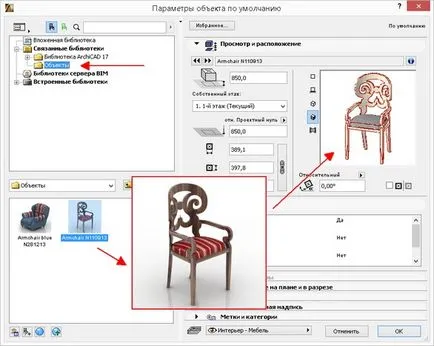
Как да се замени 2г-символ, можете да научите тук. И за 3d веднага да кажа: не се притеснявайте. Визуализиране на е организирана така, че вътрешната прозорец не се показва текстурата, дори когато е то. Същото важи и ако имате по-стар компютър с ниска мощност - той просто няма да бъде в състояние да показва всички характеристики на сложна 3D-модел, както arhikad полигони тежат много, повече от един и същи Artlantis или 3dMax.
Тези, които виждат 3D изображение, е възможно да се промени цвета в "параметри на обекта." Типът на списък *** и използване AC материал, в предната част на втория ред поставете отметка (настройката по подразбиране е "не"). След това, проектът обхваща списъкът ще бъде избран покритие е на разположение.
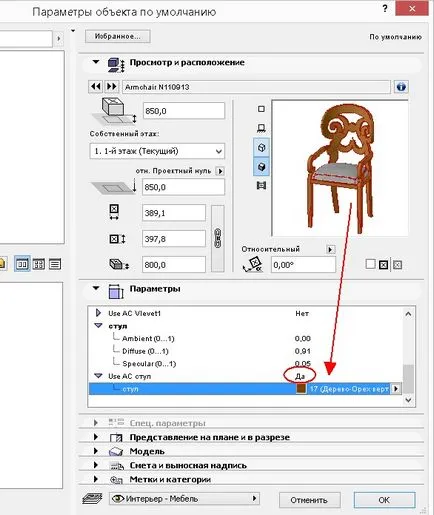
Провеждане на замяната на материала в "параметри обект"
Разбира се, най-малко някои избор е, първо трябва да се създаде, за да се противопостави на покритието се зареждат предварително, както и текстура към тях. Е, ако преди това не е направил, сега трябва да се затвори в библиотеката и отидете в "Детайли".
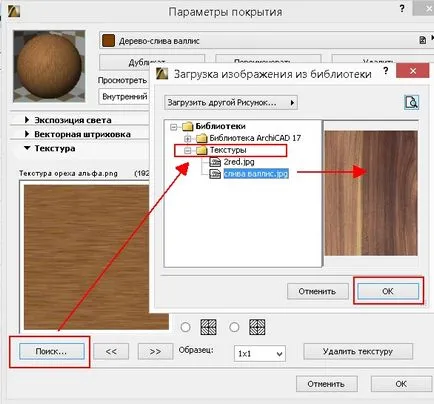
Ние правим неща за себе си:
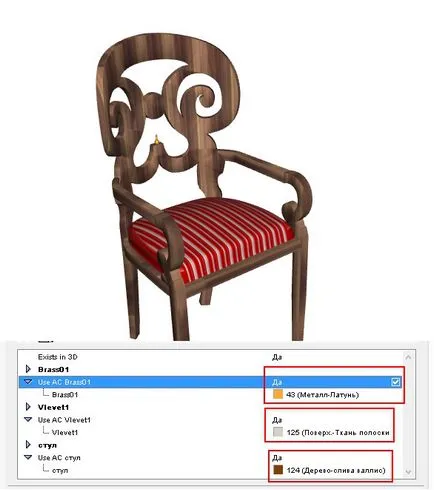
Резултат 3d покрития заместват
След като успешно зададете правилните материали, ще се увеличи два въпроса към вас:
1. Как да се приложи правилно текстура
2. Как да се прилагат материали до различни части на обекта.
От версия 16 на ArchiCAD решава блестящо тези проблеми, благодарение на един прекрасен инструмент, наречен "преобрази". Сега на теория лесно можете да изберете масиви, ги напълни с материала и редактирате текстурата.
За да изберете отделни елементи в Morph, промяна на стрелката в бяло на таблото с информация или да използвате клавиатурата, като превключите ръчно Ctrl-Shift. Когато желаната ръба да се открояват, покритието може да бъде заменен с бутона в един и същ дисплей.
На следващо място, обърнете внимание на "прозореца Properties": това е възможно да се избере точно как да се очаква текстура на лицето, кубичен или самолет.
Стандартен инструмент за изравняване на текстурата - това е пътят, чрез менюто: - ". Обвързващи 3D текстури" "дизайн" Взима готов модел с текстури и материали. Тя трябва да го запишете като обект в библиотеката.
Въпреки това, теорията на теория, но на практика ситуация ArchiCAD е от голяма полза за тежкотоварни модели, тя започва да се забавя и ужасно да работят почти невъзможно. Така че не се получи прекалено увлечени от побой изтеглени преобразява модели без спешна нужда.